Google Adwords & e-commerce: 5 tips voor Product Listing Ads
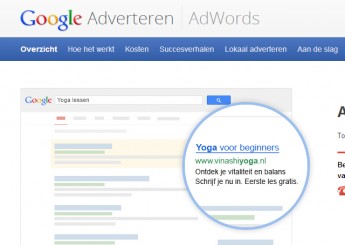
Veel adverteerders maken inmiddels gebruik van PLA’s (Product Listing Ads) binnen Google AdWords. PLA’s zet je in om aan de hand van een productfeed je producten met een afbeelding te kunnen promoten in de Google zoekmachine en Google Shopping. Hoe zet je nu een dergelijke campagne op en hoe optimaliseer je deze naar een interessante ROI?
Stap 1: Zorg voor een (geoptimaliseerde) productfeed
Zonder een productfeed (een xml data feed) van de producten waarvoor je wilt adverteren, kan er geen PLA-campagne worden opgezet. Je productfeed is namelijk de basis van je Product Listing Ads-campagne. In tegenstelling tot een ‘normale’ search campagne in AdWords geef je geen zoekwoorden op, maar wordt de vertoning van de advertentie bepaald aan de hand van de gegevens uit je productfeed.
In feite geldt de volgende regel; hoe beter de data uit de productfeed, hoe beter Google je producten kan matchen aan de zoekopdrachten van gebruikers. Hier een aantal tips voor een goede productfeed:
- Update je feed met regelmaat (minstens elke twee weken);
- Gebruik hoge kwaliteit afbeeldingen (400×400 pixels is aanbevolen);
- Zorg dat je feed zo volledig mogelijk voldoet aan de Google Shopping specificaties;
- Optimaliseer je product-titels en -beschrijvingen in de productfeed;
- Gebruik geen promotionele teksten zoals ‘geen verzendkosten’ in je product-beschrijvingen;
- Vermijd overtollig hoofdlettergebruik;
- Voeg geen omschrijving van je webshop toe aan de productomschrijving.
Voor het optimaliseren van je product-titels en -beschrijvingen heb je 70 karakters tot je beschikking. Plaats de belangrijkste informatie voorin (bijvoorbeeld het merk en type). Idealiter komt de beschrijving van het product goed overeen met de beschrijving van het product op de landingspagina. Zo creëer je een consistente shoppingervaring. Tot slot is het af te raden te veel karakters te reserveren voor je eigen webshop (bijvoorbeeld de naam van je webshop). Gebruik de beschikbare karakters om zoveel mogelijk informatie aan te leveren over het product.
Veel adverteerders laden automatisch alle beschikbare producten in de productfeed. Overweeg of de producten die je toevoegt aan de productfeed, ook daadwerkelijk producten zijn waarop je überhaupt wilt adverteren. Denk hierbij aan te lage marges of slechte prestaties. Laat daarnaast ook de voorraadstatus van een artikel meewegen of je het product wilt opnemen in je productfeed.
Stap 2: Google Merchant Center
In het Google Merchant Center heb je de mogelijkheid om je productfeed naar Google te uploaden. Als je nog geen Google Merchant Center-account hebt, kun je er een aanmaken. Je kunt hiervoor hetzelfde e-mailadres gebruiken als dat je voor Google AdWords gebruikt.
Nadat je toegang hebt tot je Google Merchant Center, zijn er nog een aantal stappen die je moet voltooien, voordat je de productfeed kunt gebruiken in Google AdWords:
- Klik op het tabblad ‘Gegevensfeeds’ in de linker navigatie en voeg een nieuwe gegevensfeed toe (je gegevensfeed is je productfeed). Het uploaden van je productfeed kan even duren;
- Controleer onder het tabblad ‘gegevenskwaliteit’ of Google suggesties heeft om je feed nog optimaler in te richten;
- Verifieer en claim de URL welke je hebt opgegeven onder het tabblad ‘Instellingen’;
- Maak een koppeling met het AdWords-account waaruit je de PLA-campagne wilt beheren en optimaliseren (via ‘Instellingen en dan ‘AdWords’).
Stap 3: PLA-campagne maken
Nu staat alles klaar om een nieuwe campagne aan te maken in AdWords. Voor een PLA-campagne kies je bij de instellingen voor de optie ‘Alleen in het Zoeknetwerk – Advertenties met productvermeldingen’. De overige campagne-instellingen kun je wijzigen, net zoals je dit gewend bent van reguliere search-campagnes.

Je productfeed zal eerst door een Google-team gecheckt worden voor goedkeuring. Je kunt de status van je producten bekijken op je dashboard in het Merchant Center.

Stap 4: Advertentiegroepen uitsplitsen
Voor een beter overzicht van de prestaties en voor meer controle over je biedingen, is het verstandig om je PLA-campagne uit te splitsen in verschillende advertentiegroepen. Je kunt je PLA-campagne opsplitsen aan de hand van kenmerken die je uit de productfeed kan halen. Denk hierbij aan uitsplitsingmogelijkheden als merken of productcategorieën. Hoe gaat dat in zijn werk?
- Voeg een nieuwe advertentiegroep toe in de PLA-campagne. Bijvoorbeeld de naam ‘mannen t-shirts’;
- Indien van toepassing: geef een specifieke promotieregel op voor de mannen-t-shirts die je gaat promoten;
- Voeg onder het tabblad ‘automatische targeting’ een nieuw productdoel toe die matcht met je segmentatie. In dit geval het producttype ‘mannen-t-shirts’;

- Klik op ‘Validate’ om te controleren of er daadwerkelijk een set producten voldoet aan je opgegeven waarden;

- Herhaal de bovenstaande stappen voor al de verschillende producttypen die je hebt opgenomen in je productfeed.
Stap 5: Biedingen beheren
De resultaten van een PLA-campagne komen binnen op advertentiegroepniveau. Nu je campagne is gesegmenteerd, kun je dus ook je biedingen gaan aanpassen voor de verschillende advertentiegroepen. Bijvoorbeeld: voor de advertentiegroep ‘mannen t-shirts’ wil ik wegens een lagere marge en lagere conversie ratio slechts 0,15 cent bieden. Voor de advertentiegroep zonnebrillen wil ik wegens de tijd van het jaar en de ruimere cpo-doelstelling (kosten per conversie) wel 0,30 cent bieden.
Het zal je opgevallen zijn dat wanneer je de advertentiegroepen hebt uitgesplitst, er nog steeds een ‘alle producten’-advertentiegroep actief is. Dit is de eerste advertentiegroep die automatisch is aangemaakt toen de PLA-campagne is doorgezet vanuit het Google Merchant Center. Het is aan te raden om deze advertentiegroep wel te laten draaien, alleen tegen een lagere bieding dan je uitgesplitste advertentiegroepen. Dit geeft je de zekerheid dat je al je producten uit je productfeed afdekt.
Stap 6: Optimalisatie door uitsluitingen
Zoals eerder aangegeven werkt de PLA-campagne niet door het toevoegen van zoekwoorden, maar door de match die Google kan maken tussen de zoekopdracht van een gebruiker en de gegevens die je aanlevert vanuit de productfeed. Om te achterhalen of de zoekopdrachten die je Product Listing Ads vertonen wel relevant zijn, kun je een zoektermen-rapport uitvoeren. Ga voor een zoektermen-rapport naar het tabblad Zoekwoorden, klik op ‘Details’, dan op ‘Zoektermen’ en kies voor ‘Alle’.

In het zoektermen-rapport kun je de werkelijke zoekopdrachten inzien van je bezoekers en de bijbehorende resultaten als kosten, CTR en conversie-ratio’s. Op basis van deze metrics kun je bepalen of de zoekwoorden wel van toepassing zijn om op te adverteren. Als je niet wil te adverteren op een bepaald zoekwoord, kan je deze simpel uitsluiten zoals in reguliere search-campagnes.
Uiteraard is het ook mogelijk een uitsluitlijst toe te voegen (op advertentiegroep of campagne niveau), om te voorkomen dat je op niet gewenste zoektermen wordt vertoond.
Door het aanleveren van een zo kwalitatief mogelijke feed, het uitsplitsen van je productfeed in verschillende advertentiegroepen, het aanpassen van je biedingen per advertentiegroep en het kritisch beoordelen van je zoekterm-rapporten, kan elke adverteerder een stap in de juiste richting zetten met Product Listing Ads.
Heb jij meer tips en tricks voor het opzetten en optimaliseren van een PLA-campagne?



